'>

আপনি যদি এই কোনও পরিস্থিতিতে নিজেকে খুঁজে পান:
- আপনি যখন আপনার কোনও অ্যাপ খুলবেন উইন্ডোজ 10 , অস্পষ্টভাবে পাঠ্য এবং চিত্রগুলি প্রদর্শিত হয়;
- কিছু ডেস্কটপ অ্যাপ্লিকেশন কিছুটা ঝাপসা দেখায় আপনি যখন তাদের স্ক্রিনের অন্যান্য অ্যাপ্লিকেশনগুলির সাথে তুলনা করেন;
- আপনার উইন্ডোজ 10 পিসি এবং এর সাথে একটি দ্বিতীয় প্রদর্শন সংযুক্ত রয়েছে গ্রন্থগুলি দ্বিতীয় পর্দায় অস্পষ্ট প্রদর্শিত হবে;
সমস্যাটি সমাধান করার জন্য আপনি নীচের পদ্ধতিগুলি ব্যবহার করে দেখতে পারেন।
এই পদ্ধতিগুলি ব্যবহার করে দেখুন
- উইন্ডোজ অ্যাপগুলিকে সংশোধন করার চেষ্টা করুন যাতে তারা ঝাপসা না হয়
- সামগ্রিক উইন্ডোজ ডিপিআই সেটিং পরীক্ষা করুন
- একটি নির্দিষ্ট অ্যাপের উচ্চ ডিপিআই সেটিংস পরিবর্তন করুন
- আপনার গ্রাফিক্স ড্রাইভার আপডেট করুন
পদ্ধতি 1: উইন্ডোজ অ্যাপ্লিকেশনগুলি ঠিক করতে চেষ্টা করুন যাতে তারা ঝাপসা না হয়
উইন্ডোজটিকে সমস্যা সমাধানের জন্য আপনি এই সহজ পদক্ষেপগুলি চেষ্টা করতে পারেন উইন্ডোজ 10 অস্পষ্ট পাঠ্য আপনার জন্য প্রথমে সমস্যা:
- আপনার ডেস্কটপে ডান-ক্লিক করুন, তারপরে নির্বাচন করুন প্রদর্শন সেটিং ।
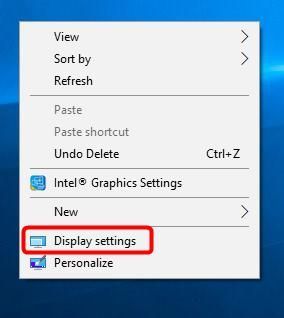
- ক্লিক উন্নত স্কেলিং সেটিংস ।
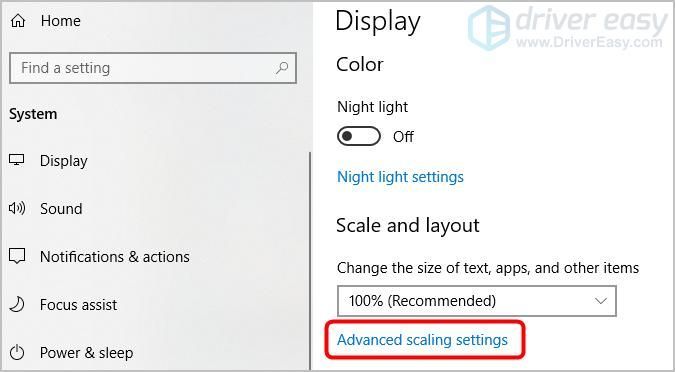
- চালু করা উইন্ডোজ অ্যাপগুলিকে সংশোধন করার চেষ্টা করুন যাতে তারা ঝাপসা না হয় ।
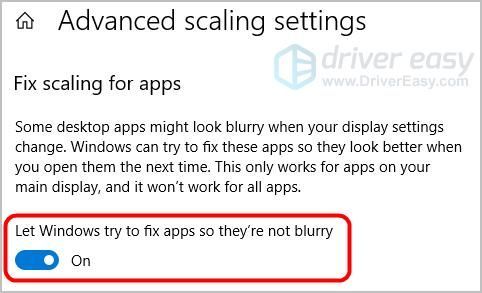
- আপনার প্রথমে যে অ্যাপ্লিকেশনটির সাথে সমস্যা ছিল সেগুলি বন্ধ করুন এবং তারপরে এটি পুনরায় খুলুন এটি দেখার জন্য উইন্ডোজ সমস্যাটি স্থির করেছে কিনা। যদি তা না হয় তবে পদ্ধতি 2 তে যান move
পদ্ধতি 2: সামগ্রিক উইন্ডোজ ডিপিআই সেটিং পরীক্ষা করুন
উইন্ডোজ 10 এ অস্পষ্ট লেখাটি স্কেলিংয়ের সমস্যা হতে পারে। সামগ্রিক উইন্ডোজ ডিপিআই সেটিংটি পরীক্ষা করতে আপনি নীচের পদক্ষেপগুলি নিতে পারেন:
- আপনার ডেস্কটপে ডান-ক্লিক করুন, তারপরে নির্বাচন করুন প্রদর্শন সেটিং ।
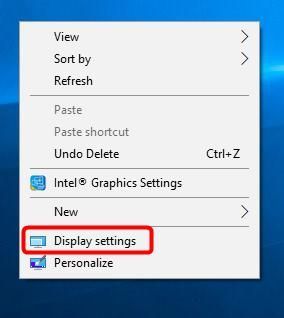
- অধীনে স্কেল এবং লেআউট , এটি চালু আছে তা নিশ্চিত করুন 100 ভাগ এবং কিছু বেশি নয়।
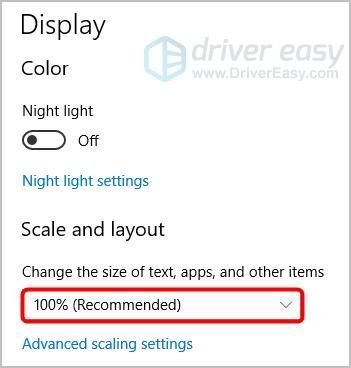
- ফলাফলটি পরীক্ষা করতে অস্পষ্ট প্রদর্শিত অ্যাপটি আবার খুলুন।
- আপনার যদি দুটি স্ক্রিন থাকে, লগ আউট এবং লগ ইন করার চেষ্টা করুন, তবে উভয় স্ক্রিনে খাস্তা লেখা থাকা উচিত।
পদ্ধতি 3: একটি নির্দিষ্ট অ্যাপের উচ্চ ডিপিআই সেটিংস পরিবর্তন করুন
আপনার উইন্ডোজ 10 এ যদি কেবলমাত্র একটি নির্দিষ্ট অ্যাপ্লিকেশন বা কয়েকটি অ্যাপ্লিকেশন ঝাপসা হয়ে থাকে তবে আপনি অ্যাপটির পরিবর্তন করার চেষ্টা করতে পারেন উচ্চ ডিপিআই সেটিংস মাধ্যমে সম্পত্তি সমস্যা সমাধানের জন্য উইন্ডো। আপনার যা করা দরকার তা এখানে:
- উইন্ডোজ অনুসন্ধান বাক্সে অ্যাপটির নাম টাইপ করুন।
- সঠিক পছন্দ অনুসন্ধান ফলাফল, তারপর নির্বাচন করুন ফাইল অবস্থান খুলুন ।
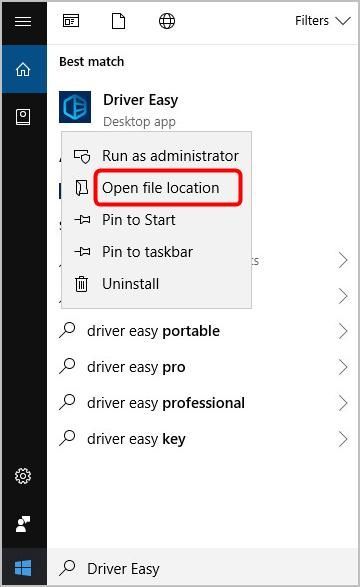
- সঠিক পছন্দ অ্যাপ্লিকেশন, তারপরে নির্বাচন করুন সম্পত্তি ।
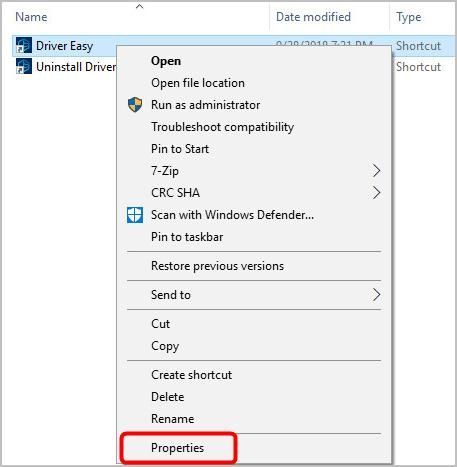
- ক্লিক করুন সামঞ্জস্যতা ট্যাব
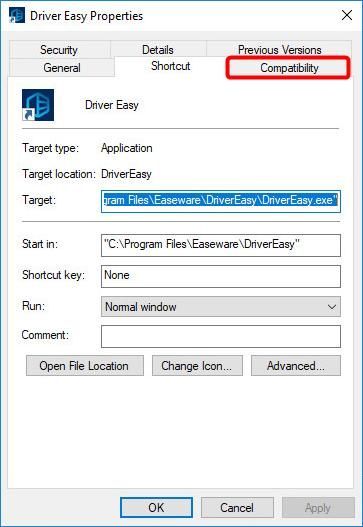
- ক্লিক করুন উচ্চ ডিপিআই সেটিংস পরিবর্তন করুন বোতাম
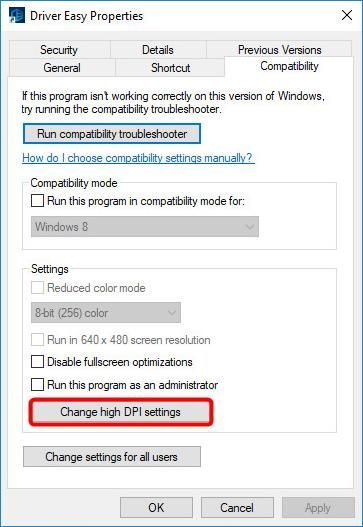
- নির্বাচন করুন এই প্রোগ্রামটির জন্য স্কেলিং সমস্যাগুলি ঠিক করতে এই সেটিংটি ব্যবহার করুন ... চেক বক্স
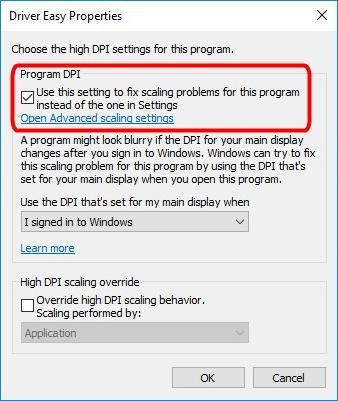
- মধ্যে উচ্চ ডিপিআই স্কেলিং ওভাররাইড অঞ্চল, নির্বাচন করুন উচ্চ ডিপিআই স্কেলিং আচরণটি ওভাররাইড করুন চেক বক্স এবং নিশ্চিত করুন প্রয়োগ ড্রপ-ডাউন মেনু থেকে নির্বাচিত হয়, কোন বিকল্পটি ডাকা হয়েছিল উচ্চ ডিপিআই সেটিংসে ডিসপ্লে স্কেলিং অক্ষম করুন উইন্ডোজ এর পূর্ববর্তী সংস্করণে।
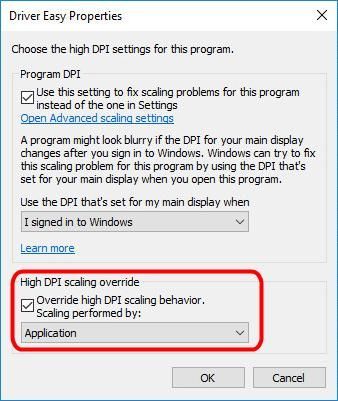
- ক্লিক ঠিক আছে ।
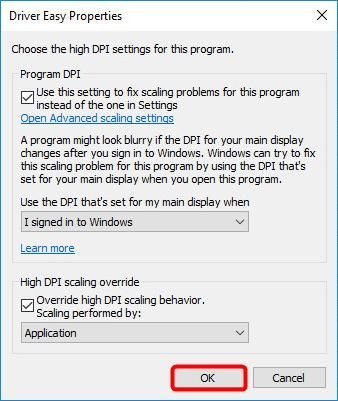
- সমস্যাটি পরীক্ষা করার জন্য অ্যাপটি বন্ধ করুন এবং তারপরে আবার খুলুন।
পদ্ধতি 4: আপনার গ্রাফিক্স ড্রাইভার আপডেট করুন
এটাও সম্ভব যে আপনার উইন্ডোজ 10 অস্পষ্ট পাঠ্য ড্রাইভার সমস্যার কারণে সমস্যা হচ্ছে - আপনার পিসির গ্রাফিক্স ড্রাইভার পুরানো বা ত্রুটিযুক্ত । উপরের পদক্ষেপগুলি অস্পষ্ট পাঠ্য সমস্যার সমাধান করতে পারে তবে তারা যদি তা না করে বা আপনি নিজেই চালকদের সাথে ম্যানুয়ালি খেলতে আত্মবিশ্বাসী না হন তবে আপনি এটি স্বয়ংক্রিয়ভাবে করতে পারেন ড্রাইভার সহজ ।
ড্রাইভার ইজি স্বয়ংক্রিয়ভাবে আপনার সিস্টেমটি সনাক্ত করবে এবং এর জন্য সঠিক ড্রাইভারগুলি খুঁজে পাবে। আপনার কম্পিউটারটি ঠিক কোন সিস্টেমে চলছে তা জানা দরকার নেই, আপনার ভুল ড্রাইভারটি ডাউনলোড এবং ইনস্টল করার ঝুঁকি থাকা দরকার না এবং ইনস্টল করার সময় আপনার কোনও ভুল করার বিষয়ে চিন্তা করার দরকার নেই।
আপনি নিজের (গ্রাফিক্স) ড্রাইভারগুলির সাথে স্বয়ংক্রিয়ভাবে আপডেট করতে পারেন বিনামূল্যে অথবা জন্য ড্রাইভার ইজির সংস্করণ। তবে প্রো সংস্করণ দিয়ে এটি মাত্র 2 টি ক্লিক লাগে (এবং আপনি সম্পূর্ণ সমর্থন পাবেন এবং 30 দিনের টাকা ফেরতের গ্যারান্টি ):
- ডাউনলোড করুন এবং ড্রাইভার ইজি ইনস্টল করুন।
- চালান ড্রাইভার সহজ এবং ক্লিক করুন এখন স্ক্যান করুন । ড্রাইভার ইজি তারপরে আপনার কম্পিউটারটি স্ক্যান করবে এবং কোনও সমস্যা ড্রাইভার সনাক্ত করবে।
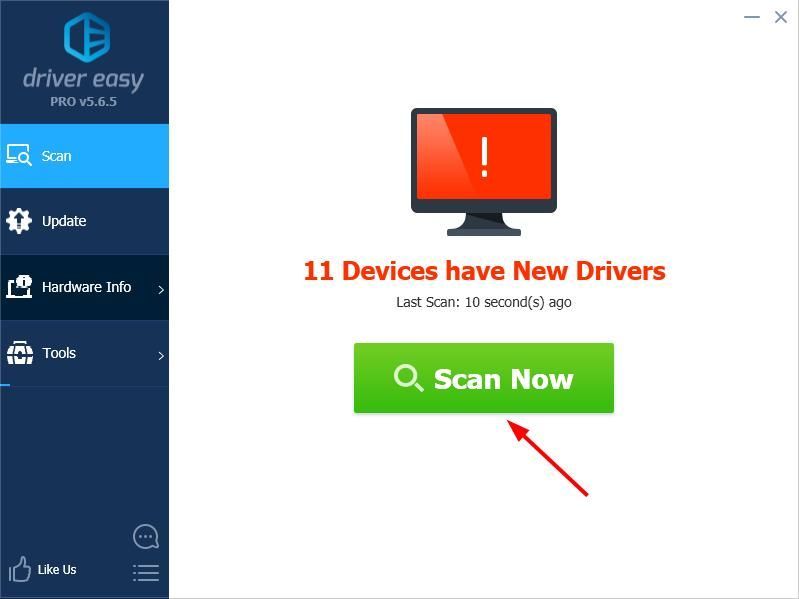
- ক্লিক করুন হালনাগাদ ড্রাইভারের সঠিক সংস্করণ স্বয়ংক্রিয়ভাবে ডাউনলোড করতে আপনার গ্রাফিক্স ড্রাইভারের পাশের বোতামটি, তারপরে আপনি নিজে এটি ইনস্টল করতে পারেন (আপনি এটি দিয়ে এটি করতে পারেন) বিনামূল্যে সংস্করণ)।
বা ক্লিক করুন সমস্ত আপডেট করুন আপনার সিস্টেমে হারিয়ে যাওয়া বা পুরানো সমস্ত ড্রাইভারের সঠিক সংস্করণ স্বয়ংক্রিয়ভাবে ডাউনলোড এবং ইনস্টল করতে (এটির জন্য প্রয়োজন the প্রো সংস্করণ - আপনি আপডেট আপডেট ক্লিক করলে আপনাকে আপগ্রেড করার অনুরোধ জানানো হবে)।
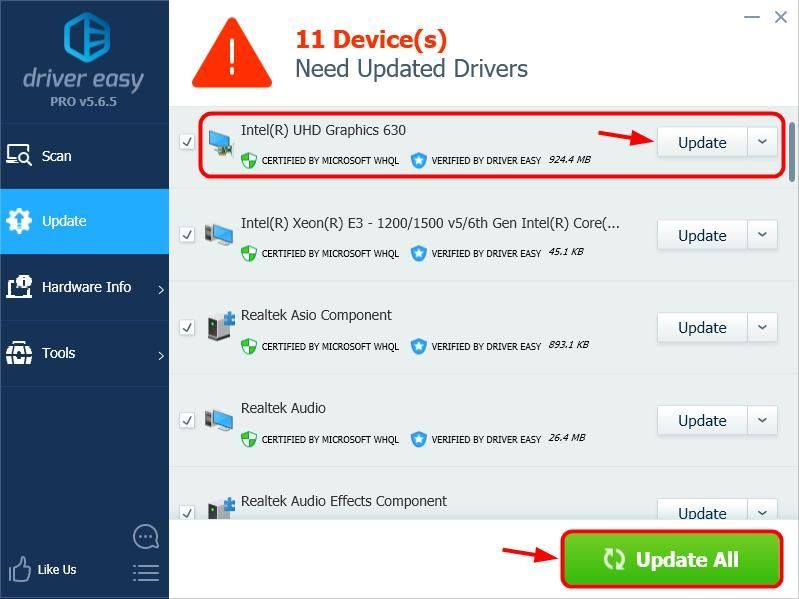
এটি কি আপনার সমস্যার সমাধান করেছে? আপনার ফলাফল ভাগ করতে নিচে একটি মন্তব্য দিতে নির্দ্বিধায়।
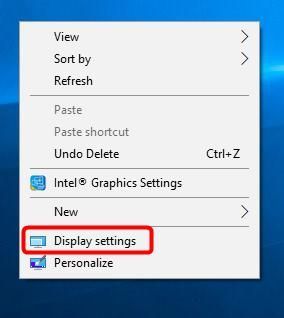
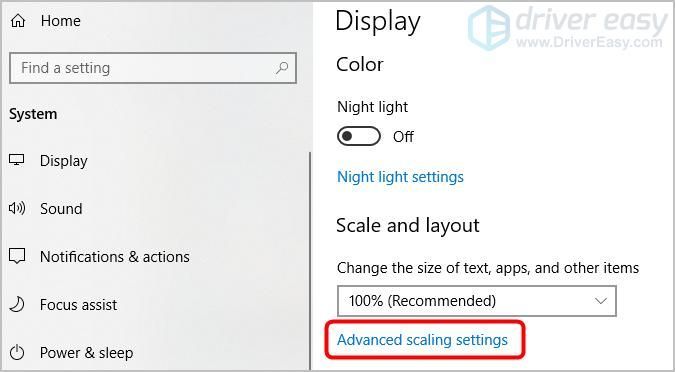
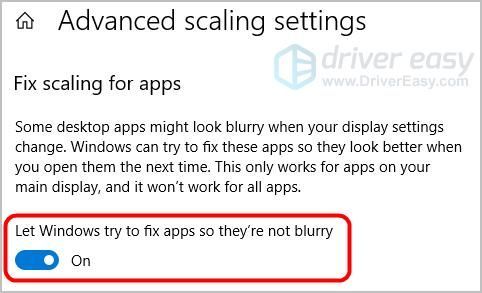
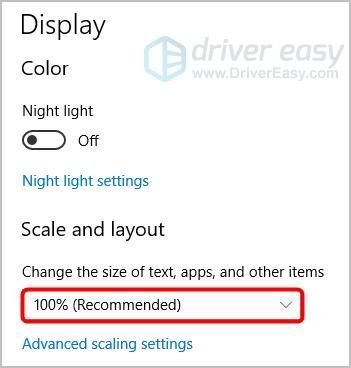
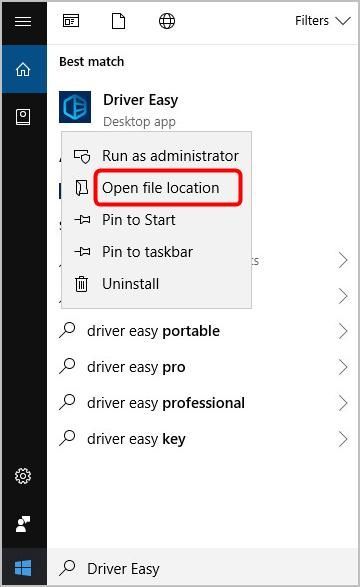
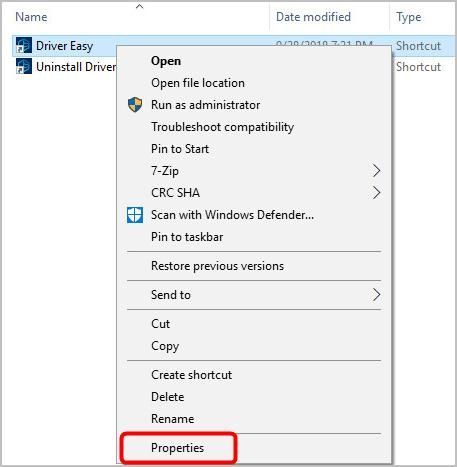
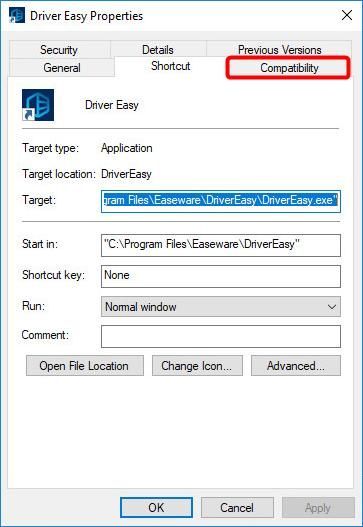
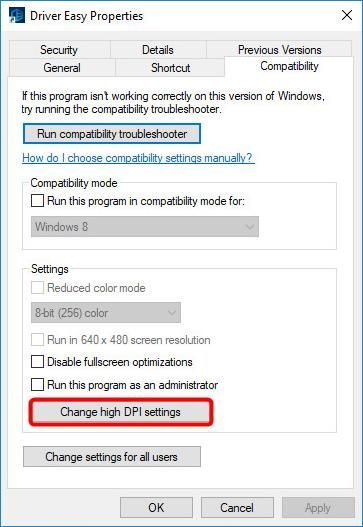
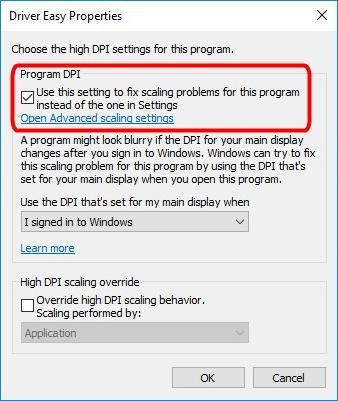
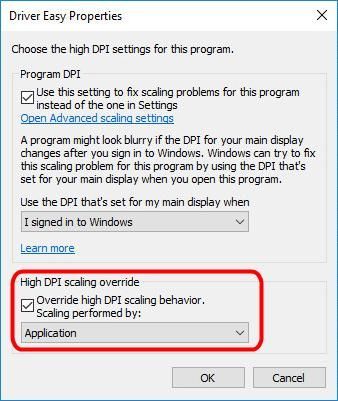
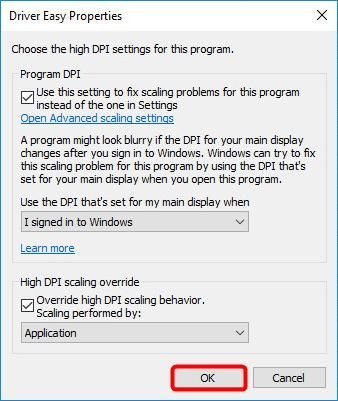
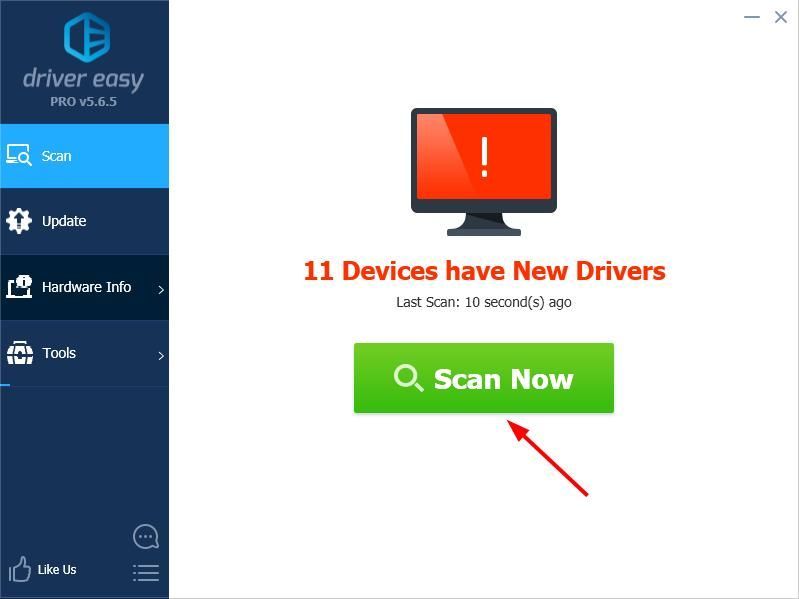
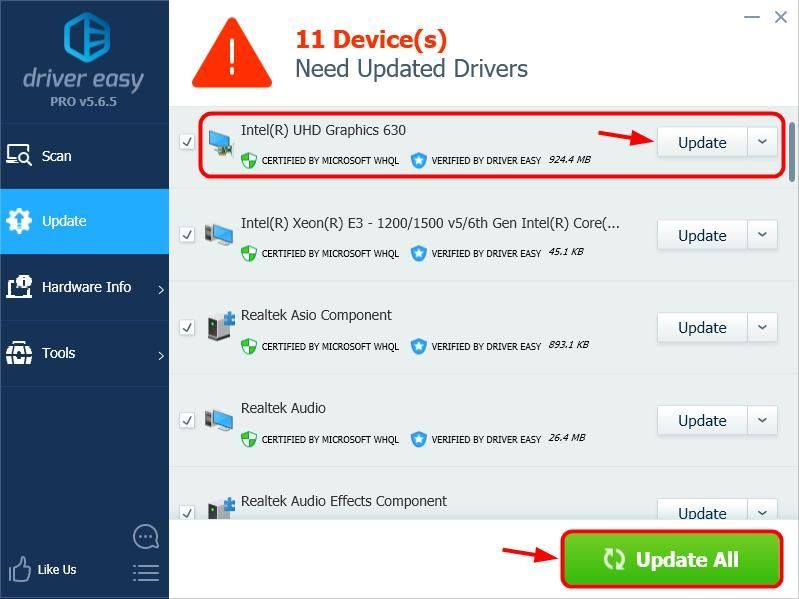






![[সমাধান] Windows 10 এ ওয়ারজোন GPU ব্যবহার করছে না](https://letmeknow.ch/img/knowledge/72/warzone-not-using-gpu-windows-10.jpg)